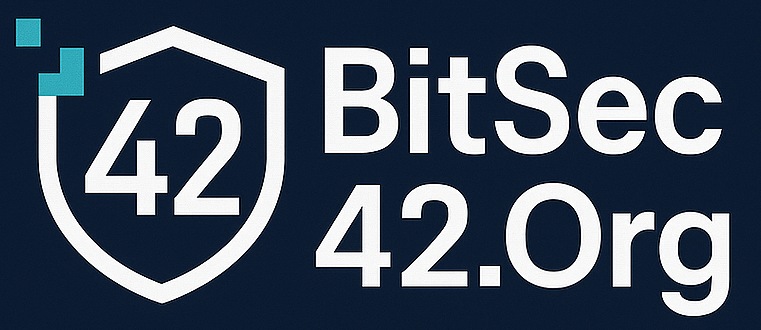Как заддосить сайт неприятеля
Есть такая интересная тулза для нагрузочного тестирования, которая кстати не хило так может нагрузить проц. сервера (Смотри скрин выше, запуск http-флуд запросами, всего 5 потоков).)
Apache JMeter:
- Описание: Один из самых популярных инструментов для нагрузочного тестирования. Подходит для тестирования веб-приложений, API, баз данных и других систем.
- Функции:
- Тестирование HTTP, HTTPS, SOAP, REST, FTP и других протоколов.
- Гибкость и возможность настройки сложных сценариев.
- Отчеты в виде графиков и статистики.
- Платформа: Java, работает на Windows.
- Сайт:
Чтобы увидеть нужно авторизоваться или зарегистрироваться.
1. Установить Apache JMeter
- Скачать JMeter:
- Перейдите на официальный сайт
.Чтобы увидеть нужно авторизоваться или зарегистрироваться.
- Скачайте архив JMeter (обычно это .zip файл).
- Перейдите на официальный сайт
- Установить JMeter:
- Разархивируйте загруженный файл в любую удобную папку на вашем компьютере (например, C:\JMeter).
- Убедиться в наличии Java:
- JMeter требует установленной Java (JDK или JRE) версии 8 или выше.
- Проверьте, установлена ли Java, командой в терминале:
-
Код:
java -version - Если Java не установлена, скачайте и установите её с
илиЧтобы увидеть нужно авторизоваться или зарегистрироваться..Чтобы увидеть нужно авторизоваться или зарегистрироваться.
2. Настройка переменных окружения (Если нужно, обычно не нужно, этот пункт нужен, если JMeter не запускается с ошибкой что не установлен JAVA)
Чтобы Java работала в командной строке (CMD) и других приложениях, нужно настроить переменные окружения:В меню пуск->Поиск, ввести Изменение системных переменных
Нажать кнопку "Переменные среды" и нажмите Создать.
Введите:
Имя переменной: JAVA_HOME
Значение переменной: путь к установленной Java, нужно путь до exe (например, C:\Program Files\Java\jdk-XX).
Нажмите OK.
3. Настройка переменной Path:
В списке "Системные переменные" найдите переменную Path и нажмите Изменить.
Нажмите Создать и добавьте:
%JAVA_HOME%
Нажмите OK.
3. Запустить JMeter
- Перейдите в папку, где вы разархивировали JMeter (например, C:\JMeter).
- Откройте папку bin.
- Дважды щелкните по файлу jmeter.bat для запуска графического интерфейса JMeter.
- Если всё установлено правильно, откроется главное окно Apache JMeter.
4. Создание тестового плана
Тестовый план описывает сценарии, которые вы хотите протестировать. Вот пример настройки теста для веб-сайта:1. Добавить тестовый план
[*]После запуска JMeter:[*]В левой панели щелкните правой кнопкой мыши на "Test Plan".
[*]Выберите Add → Threads (Users) → Thread Group.
2. Настроить группу потоков (Thread Group)
[*]В параметрах Thread Group задайте:
[*]Number of Threads (Users): Количество виртуальных пользователей (например, 10).
[*]Ramp-Up Period (in seconds): Время, за которое все пользователи начнут выполнение (например, 20 секунд).
[*]Loop Count: Количество итераций теста (например, 5).
3. Добавить запрос HTTP
[*]Щелкните правой кнопкой мыши на Thread Group.
[*]Выберите Add → Sampler → HTTP Request.
[*]В параметрах:
[*]В поле Server Name or IP укажите домен (например, example.com).
[*]В поле Path укажите путь к странице (например, /index.html).
[*]Вы можете настроить метод запроса (GET, POST и др.) и параметры.
4. Добавить слушатель результатов
[*]Щелкните правой кнопкой мыши на Thread Group.
[*]Выберите Add → Listener → View Results Tree или Summary Report.
5. Запустить тест
[*]Нажмите зеленую кнопку "▶" (в верхней панели) для запуска теста.
[*]Мониторьте результаты в выбранных слушателях (например, View Results Tree или Summary Report).
6. Анализировать результаты
[*]View Results Tree: Показывает подробности каждого запроса, включая ответ сервера.
[*]Summary Report: Сводный отчет о производительности, включая среднее время ответа, количество ошибок и т.д.
[*]Graph Results: Отображает графики нагрузки.
В итоге после запуска теста, на сервере начнут создаваться потоки веб сервера апаче, например как у меня на первом скрине и начнется потребление CPU, чем больше потоков тем больше потоков веб-сервера и больше нагрузка.
Правда и защитится от этого легко, достаточно ограничить на своём сервере число коннектов и блокировать привышающие айпи-адреса, либо просто ограничеть число потоков с одного айпи адреса.
Вот-так!)
SlowHTTPTest
SlowHTTPTest — это инструмент для тестирования веб-серверов на устойчивость к различным типам атак отказа в обслуживании (DoS), использующих медленные HTTP-запросы. Эти атаки эксплуатируют особенности обработки HTTP-запросов сервером, удерживая соединения открытыми как можно дольше, что приводит к истощению доступных ресурсов.
Утилита для Линукс:
Утилита для Линукс:
Код:
sudo apt update
sudo apt install slowhttptestКак работает SlowHTTPTest:
SlowHTTPTest имитирует различные типы медленных атак, таких как:- Slowloris:
- Отправляет HTTP-запрос по частям, периодически отправляя заголовки.
- Сервер вынужден держать соединение открытым, ожидая окончания запроса.
- Slow Body (Slow POST):
- Отправляет тело HTTP-запроса очень медленно.
- Сервер ждет полного получения тела запроса перед обработкой.
- Slow Read:
- Запрашивает ресурс с сервера, но читает ответ очень медленно.
- Сервер вынужден хранить ответ в памяти до завершения передачи.
- Range Header:
- Отправляет запрос с множественными диапазонами (Range), заставляя сервер потреблять ресурсы для обработки фрагментации ответа.
Основные шаги работы:
- Настройка параметров:
- Указывается тип атаки (например, Slowloris, Slow POST).
- Задаются параметры: количество соединений, время задержки между частями запроса, длина тайм-аутов и т.д.
- Создание соединений:
- SlowHTTPTest открывает множество TCP-соединений с целевым сервером.
- Имитация медленного поведения:
- В зависимости от типа атаки, запросы отправляются или принимаются с искусственно заданной низкой скоростью.
- Анализ результатов:
- Инструмент оценивает, как сервер реагирует на медленные соединения:
- Закрывает ли сервер соединения при истечении тайм-аута?
- Ухудшается ли производительность?
- Возникает ли отказ в обслуживании?
- Инструмент оценивает, как сервер реагирует на медленные соединения:
Код:
slowhttptest -c 1000 -H -i 10 -r 200 -t GET -u http://example.com -x 24 -p 3- -c 1000: количество соединений.
- -H: имитация атаки Slowloris.
- -i 10: интервал между отправками заголовков в миллисекундах.
- -r 200: скорость открытия новых соединений.
- -t GET: метод HTTP-запроса.
- -u
: URL-цель.Чтобы увидеть нужно авторизоваться или зарегистрироваться.
- -x 24: тайм-аут соединения.
- -p 3: задержка перед повторной отправкой.
Как защититься от таких атак:
- Настройка тайм-аутов на сервере (низкий тайм-аут для заголовков и тела запроса).
- Ограничение числа соединений от одного IP.
- Использование CDN или балансировщиков нагрузки, которые фильтруют вредоносные запросы.